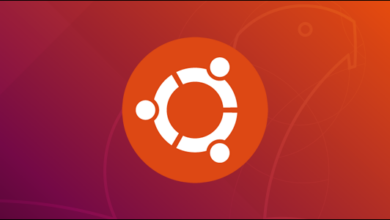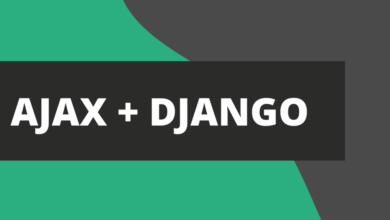Как определить, что у пользователя включен vpn? Пример на Django
Содержание страницы
Виртуальные частные сети (VPN) стали очень популярными среди пользователей интернета. VPN используется для защиты личных данных, обеспечения конфиденциальности и обхода географических ограничений. Однако, для владельцев сайтов и приложений, определение, использует ли пользователь VPN, может быть важным для многих целей, например, для анализа трафика, определения фрода и улучшения опыта пользователя.
В этой статье мы рассмотрим, как определить, что у пользователя включен VPN, используя фреймворк Django.
Шаг 1: Установите библиотеку requests
Requests — это библиотека Python, которая позволяет отправлять HTTP-запросы и получать ответы. Для использования этой библиотеки в Django вам нужно установить ее, используя команду:
pip install requests
Шаг 2: Создайте Django view
Создайте Django view, который будет принимать запросы от клиента и проверять, использует ли он VPN. Добавьте следующий код в файл views.py:
import requests
def check_vpn(request):
ip_address = request.META.get('HTTP_X_FORWARDED_FOR', '') or request.META.get('REMOTE_ADDR')
response = requests.get(f'https://ipinfo.io/{ip_address}/json')
ip_details = response.json()
if 'vpn' in ip_details:
return HttpResponse('User is using VPN')
else:
return HttpResponse('User is not using VPN')
Этот код получает IP-адрес пользователя из HTTP-заголовков и использует его для получения информации о местоположении пользователя с помощью API сервиса ipinfo.io. Затем код проверяет, есть ли в полученных данных информация о том, что пользователь использует VPN. Если да, то возвращается сообщение «User is using VPN», в противном случае — «User is not using VPN».
Шаг 3: Создайте URL маршрут
Добавьте URL маршрут для вашего Django view в файл urls.py:
from django.urls import path
from . import views
urlpatterns = [
path('check-vpn/', views.check_vpn, name='check_vpn'),
]
Шаг 4: Проверьте, что все работает
Для проверки работы вашего Django view вы можете запустить сервер и сделать запрос к вашему URL маршруту. Например, если вы используете локальный сервер, вы можете открыть браузер и ввести адрес http://localhost:8000/check-vpn/ в адресной строке. Вы должны увидеть сообщение «User is using VPN» или «User is not using VPN», в зависимости от того, использует ли пользователь VPN.
Если вы хотите автоматизировать тестирование, вы можете использовать библиотеку Python, например, requests, чтобы отправлять запросы к вашему Django view. Например:
import requests
response = requests.get('http://localhost:8000/check-vpn/')
assert response.status_code == 200
assert response.text in ['User is using VPN', 'User is not using VPN']
Этот код отправляет GET-запрос к вашему URL маршруту и проверяет, что ответ имеет статусный код 200 и содержит одно из двух сообщений: «User is using VPN» или «User is not using VPN».